win11雖然已經(jīng)發(fā)布一年多了,但用戶在使用win11時也遇到了不少的問題,今天要說win11睡眠后黑屏打不開就是其中之一。一般我們在暫時用完電腦后,會按開始菜單里的“睡眠”,然后電腦就自動進(jìn)入睡眠模式了。但是這位朋友卻反映,win11電腦進(jìn)入睡眠后就喚醒不了,這可把他給急壞了。win11睡眠后黑屏打不開怎么辦?今天就來跟大家探討一下!

win11睡眠后黑屏打不開怎么辦:
方法一:進(jìn)入設(shè)備管理器設(shè)置
1.強(qiáng)制重啟電腦,進(jìn)入系統(tǒng)后右擊選擇“設(shè)備管理器”。

2.雙擊打開鍵盤或鼠標(biāo)設(shè)備。
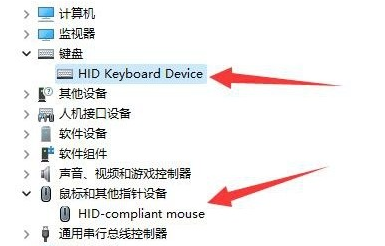
3.進(jìn)入電源管理,并勾選“允許此設(shè)備喚醒計算機(jī)”,設(shè)置好后就可以喚醒電腦了。
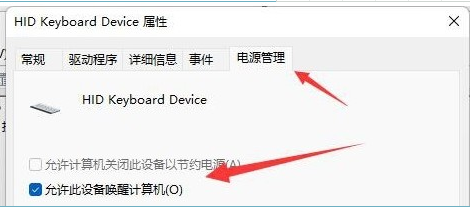
方法二:禁用睡眠模式
1.如果使用了方法一但還是無法解決的話,建議大家直接禁用睡眠模式,這個方法一勞永逸。右擊選擇“設(shè)置”,進(jìn)入后打開“電源”。
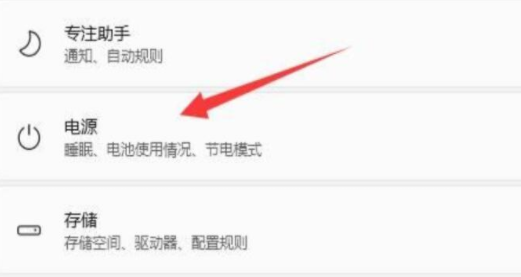
2.然后在“屏幕和睡眠”里改成“從不”就可以了。
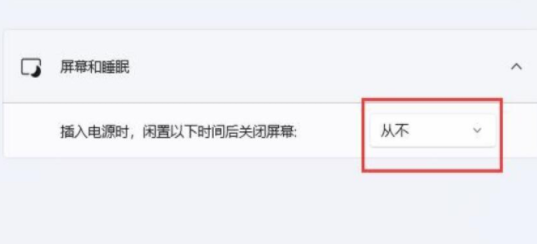
方法二:重裝系統(tǒng)
如果以上兩種方法都無法解決win11睡眠后黑屏打不開怎么辦的問題,不排除是系統(tǒng)問題導(dǎo)致的。這時候可以給電腦重裝系統(tǒng)解決,具體可以參考:韓博士u盤啟動盤制作。
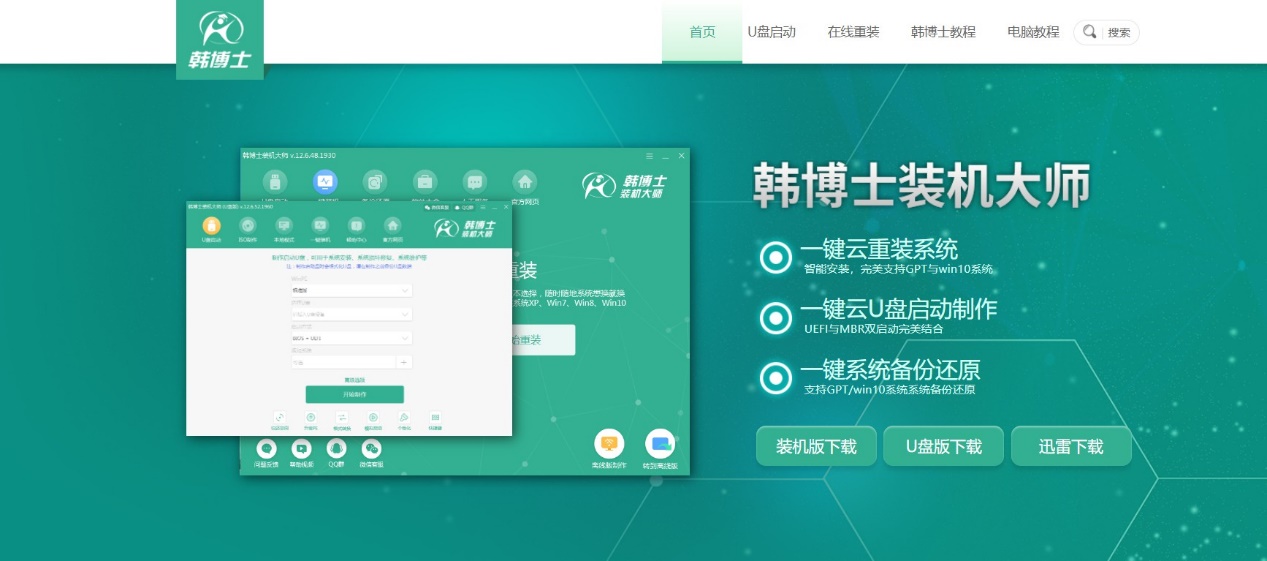
電腦睡眠后黑屏打不開win11,以上是本次給大家提供的三個解決方法,希望可以幫到有需要的朋友解決。win11發(fā)布至今已經(jīng)有一年多了,很多人都在使用win11,但win11怎么說也算是比較新的系統(tǒng),有些性能是有待提高的。如果你也遇到過win11睡眠后黑屏打不開的問題,可以參考上述的方法去解決。

